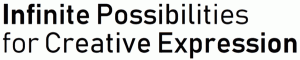Atsisiųskite neprisijungus pasiekiamus žemėlapius naudodami matuojamus ryšius sistemoje „Windows 10“.
„Windows 10“ yra su integruota Žemėlapių programa, kurią maitina „Bing Maps“. Tai pačios „Microsoft“ atsakymas į „Google“ žemėlapius, kurie pasiekiami „Android“ ir internete. Žemėlapiai gali būti naudingi dėl navigacijos balsu ir nuoseklių nuorodų. Jie gali būti naudojami norint greitai rasti nuorodas arba nustatyti pastato vietą. Norėdami naudoti Žemėlapius neprisijungę, galite juos atsisiųsti iš anksto. Štai kaip tai galima padaryti „Windows 10“, kai įjungta išmatuoto ryšio funkcija.
Skelbimas
Žemėlapių programa turi kraštovaizdžio režimą ir palaiko nuoseklias nuorodas, kad galėtumėte greitai peržiūrėti informaciją, kad galėtumėte žiūrėti savo mobiliojo įrenginio ekraną, kai esate kelyje. Žemėlapių programėlėje taip pat yra puikus tranzito režimas, kuriame pateikiami pranešimai apie jūsų sustojimą.

Žemėlapių programa nustatymuose turi savo skyrių. Pagal numatytuosius nustatymus žemėlapiai bus automatiškai atnaujinami tik tada, kai įrenginys neprijungtas prie matuojamo ryšio. Galite pakeisti šį elgesį.
Norėdami atsisiųsti neprisijungus pasiekiamus žemėlapius naudodami matuojamą ryšį sistemoje „Windows 10“., atlikite šiuos veiksmus
- Atidaryk Nustatymų programa.

- Eikite į Programos ir sauga -> Žemėlapiai.

- Dešinėje slinkite žemyn iki Matuojamos jungtys.
- Ten įjunkite parinktį, esančią žemiau Matuojamos jungtys etiketė ir viskas.
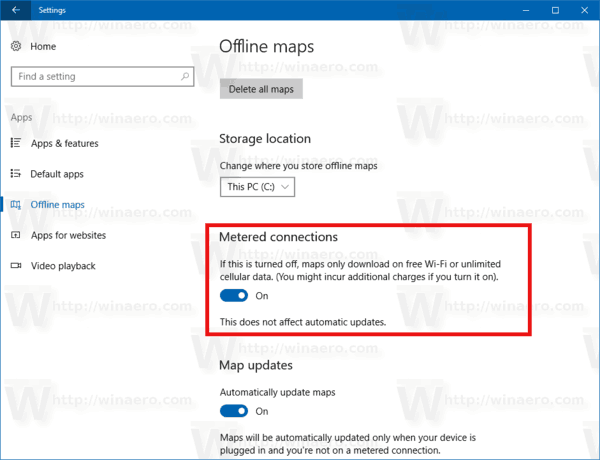
Šią parinktį galima įjungti arba išjungti pakeitus registrą. Štai kaip.
Įgalinkite neprisijungus pasiekiamų žemėlapių atsisiuntimą per matuojamus ryšius naudodami registro pakeitimą
Prieš tęsdami įsitikinkite, kad jūsų vartotojo paskyra turi administracinės privilegijos. Dabar vykdykite toliau pateiktas instrukcijas.
- Atidaryk Registro rengyklės programa.
- Eikite į šį registro raktą.
HKEY_LOCAL_MACHINE\SYSTEM\Maps
Sužinokite, kaip pereiti prie registro rakto vienu paspaudimu.
- Dešinėje pakeiskite arba sukurkite naują 32 bitų DWORD reikšmę "UpdateOnlyOnWifi". Norėdami įjungti funkciją, nustatykite jį į 1. 0 reikšmės duomenys jį išjungs.
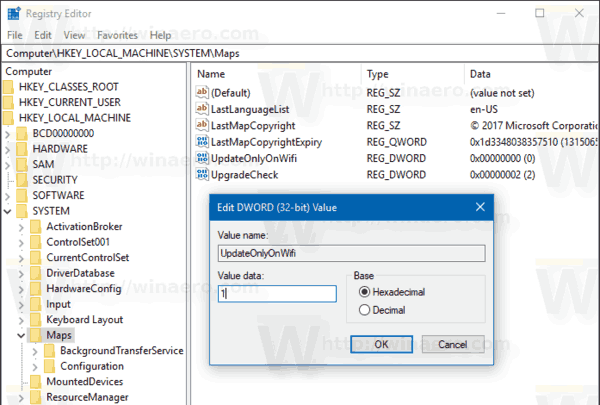
Pastaba: net jei esate veikia 64 bitų Windows vis tiek turite sukurti 32 bitų DWORD reikšmę. - Jums gali prireikti iš naujo paleiskite „Windows 10“..
Viskas.